Win11Copilot使用教程及功能详解
时间:2025-09-20 09:35:00 116浏览 收藏
今天golang学习网给大家带来了《Win11 Copilot怎么用?AI助手使用教程》,其中涉及到的知识点包括等等,无论你是小白还是老手,都适合看一看哦~有好的建议也欢迎大家在评论留言,若是看完有所收获,也希望大家能多多点赞支持呀!一起加油学习~
要使用Windows 11内置Copilot,需先登录Microsoft账户并启用功能。可通过Alt+空格快捷键、任务栏图标、语音输入或专用物理按键启动;若未预装,可借助ViVeTool工具通过命令行强制启用并重启生效。
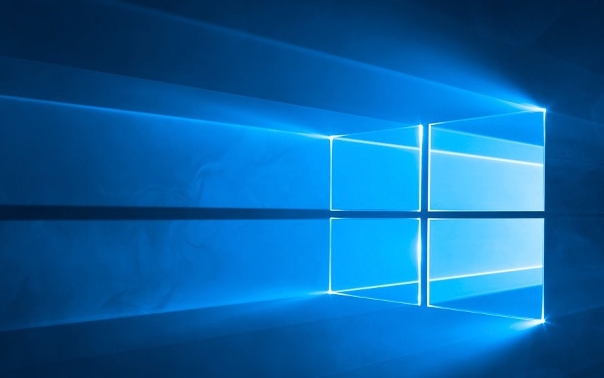
如果您想在Windows 11中使用内置的Copilot人工智能助手,但不确定如何调用或操作,可能是因为您尚未正确启用或登录相关服务。以下是详细的使用入门方法。
本文运行环境:华硕无畏Pro 14,Windows 11 24H2。
一、通过快捷键调用Copilot
使用键盘快捷键是最快速启动Copilot的方式,无需离开当前工作界面即可发起对话。
1、确保您的设备已连接网络并使用个人Microsoft账户登录系统。
2、按下 Alt + 空格键 组合键,屏幕右侧将弹出Copilot的小型交互窗口。
3、在输入框中键入您的问题,例如“如何设置蓝牙耳机”,然后按回车发送。
4、等待Copilot生成回答,您可以继续在同一会话中追问以获得更深入的帮助。
二、通过任务栏图标启动Copilot
任务栏上的专用图标提供直观的图形化入口,适合不习惯使用快捷键的用户。
1、检查任务栏左侧是否显示Copilot图标(一朵青色小花形状)。
2、如果未显示,请右键单击任务栏空白处,选择“任务栏设置”。
3、在设置页面中找到“副驾驶(预览)”选项,并将其开关打开。
4、返回桌面后,单击任务栏上的Copilot图标即可打开完整对话界面。
三、使用语音与Copilot交互
启用语音功能后,可以通过口述方式与Copilot进行自然语言交流,提升操作效率。
1、按住 Alt + 空格键至少2秒钟,直到屏幕上出现麦克风图标。
2、开始说话提出您的问题,例如“帮我写一封请假邮件”。
3、说完后松开按键,Copilot将自动识别语音内容并生成回应。
4、若需更改触发方式,可进入“账户 > 设置 > 如何与Copilot交谈”,将模式从“按”改为“长按”。
四、通过专用按键开启(特定设备)
部分品牌笔记本电脑配备了物理Copilot按键,实现一键直达AI助手。
1、确认您的设备型号是否支持该功能,如华硕无畏系列、灵耀系列等机型。
2、找到键盘上的Copilot专用按键(通常标有AI标识或花朵图案)。
3、轻按该按键,系统将立即启动Copilot助手并准备接收指令。
4、首次使用时需确保已登录Microsoft账户,否则功能将无法正常使用。
五、通过命令行工具强制启用(适用于未预装设备)
对于系统未自动推送Copilot的设备,可通过第三方工具手动激活该功能。
1、从可信来源下载 ViVeTool 工具并解压到本地文件夹。
2、复制解压后文件夹的路径地址。
3、以管理员身份运行命令提示符(cmd),输入 cd [粘贴路径] 进入该目录。
4、执行命令:vivetool /enable /id:44774629,44776738,44850061,42105254,41655236
5、重启计算机,完成后在任务栏设置中开启“副驾驶(预览)”选项。
文中关于的知识介绍,希望对你的学习有所帮助!若是受益匪浅,那就动动鼠标收藏这篇《Win11Copilot使用教程及功能详解》文章吧,也可关注golang学习网公众号了解相关技术文章。
-
501 收藏
-
501 收藏
-
501 收藏
-
501 收藏
-
501 收藏
-
467 收藏
-
315 收藏
-
171 收藏
-
210 收藏
-
457 收藏
-
482 收藏
-
220 收藏
-
149 收藏
-
297 收藏
-
177 收藏
-
488 收藏
-
253 收藏
-

- 前端进阶之JavaScript设计模式
- 设计模式是开发人员在软件开发过程中面临一般问题时的解决方案,代表了最佳的实践。本课程的主打内容包括JS常见设计模式以及具体应用场景,打造一站式知识长龙服务,适合有JS基础的同学学习。
- 立即学习 543次学习
-

- GO语言核心编程课程
- 本课程采用真实案例,全面具体可落地,从理论到实践,一步一步将GO核心编程技术、编程思想、底层实现融会贯通,使学习者贴近时代脉搏,做IT互联网时代的弄潮儿。
- 立即学习 516次学习
-

- 简单聊聊mysql8与网络通信
- 如有问题加微信:Le-studyg;在课程中,我们将首先介绍MySQL8的新特性,包括性能优化、安全增强、新数据类型等,帮助学生快速熟悉MySQL8的最新功能。接着,我们将深入解析MySQL的网络通信机制,包括协议、连接管理、数据传输等,让
- 立即学习 500次学习
-

- JavaScript正则表达式基础与实战
- 在任何一门编程语言中,正则表达式,都是一项重要的知识,它提供了高效的字符串匹配与捕获机制,可以极大的简化程序设计。
- 立即学习 487次学习
-

- 从零制作响应式网站—Grid布局
- 本系列教程将展示从零制作一个假想的网络科技公司官网,分为导航,轮播,关于我们,成功案例,服务流程,团队介绍,数据部分,公司动态,底部信息等内容区块。网站整体采用CSSGrid布局,支持响应式,有流畅过渡和展现动画。
- 立即学习 485次学习
